 kvm虚拟化完整教程
kvm虚拟化完整教程
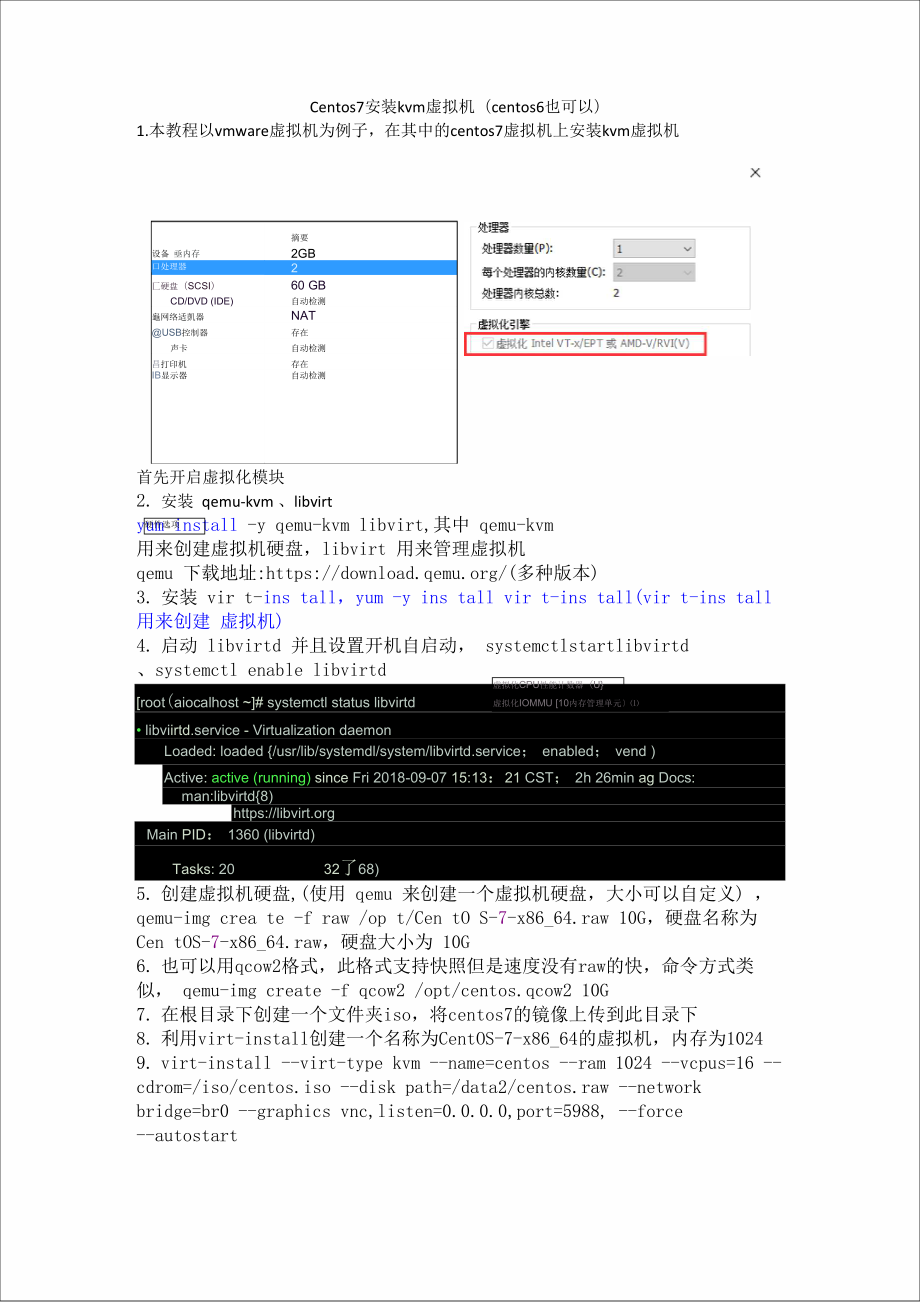


《kvm虚拟化完整教程》由会员分享,可在线阅读,更多相关《kvm虚拟化完整教程(28页珍藏版)》请在装配图网上搜索。
1、Centos7安装kvm虚拟机(centos6也可以)1.本教程以vmware虚拟机为例子,在其中的centos7虚拟机上安装kvm虚拟机 首先开启虚拟化模块设备 亟内存摘要2GB口处理器2匚硬盘(SCSI)60 GBCD/DVD (IDE)自动检测龜网络适凱器NATUSB控制器存在声卡自动检测昌打印机存在IB显示器自动检测硬件选项虚拟化CPU性能计数器(U虚拟化IOMMU 10内存管理单元2. 安装 qemu-kvm 、libvirtyum install -y qemu-kvm libvirt,其中 qemu-kvm 用来创建虚拟机硬盘,libvirt 用来管理虚拟机qemu 下载地址:h
2、ttps:/download.qemu.org/(多种版本)3. 安装 vir t-ins tall,yum -y ins tall vir t-ins tall(vir t-ins tall 用来创建 虚拟机)4. 启动 libvirtd 并且设置开机自启动, systemctlstartlibvirtd 、systemctl enable libvirtdroot(aiocalhost # systemctl status libvirtd libviirtd.service - Virtualization daemonLoaded: loaded /usr/lib/systemdl/s
3、ystem/libvirtd.service; enabled; vend )Active: active (running) since Fri 2018-09-07 15:13:21 CST; 2h 26min ag Docs: man:libvirtd8)https:/libvirt.orgMain PID: 1360 (libvirtd)Tasks: 2032了68)5. 创建虚拟机硬盘,(使用 qemu 来创建一个虚拟机硬盘,大小可以自定义) , qemu-img crea te -f raw /op t/Cen tO S-7-x86_64.raw 10G,硬盘名称为 Cen tOS
4、-7-x86_64.raw,硬盘大小为 10G6. 也可以用qcow2格式,此格式支持快照但是速度没有raw的快,命令方式类 似, qemu-img create -f qcow2 /opt/centos.qcow2 10G7. 在根目录下创建一个文件夹iso,将centos7的镜像上传到此目录下8. 利用virt-install创建一个名称为CentOS-7-x86_64的虚拟机,内存为10249. virt-install -virt-type kvm -name=centos -ram 1024 -vcpus=16 -cdrom=/iso/centos.iso -disk path=/d
5、ata2/centos.raw -network bridge=br0 -graphics vnc,listen=0.0.0.0,port=5988, -force-autostart10. 如果启动报错:ERROR internal error: process exited while connecting to monitor: 2019-05-10T17:10:20.075431Z qemu-kvm: -drivefile=/root/window.iso,format=raw,if=none,id=drive-ide0-0-1,readonly=o n: could not open
6、 disk image /root/window.iso: Could not open /root/window.iso: Permission deniedDomain installation does not appear to have been successful. If it was, you can restart your domain by running:virsh -connect qemu:/system start windows otherwise, please restart your installation. 表示权限不足 可以编辑配置文件 vi /et
7、c/libvirtd/qemu.conf 文件 取消#user二root #group二root注释然后重启 libvirtd systemctl restart libvirtd11. 其中一name表示名称,ram表示内存为1024M, -vcpus表示cpu核数,cdrom 表示镜像所在目录,disk表示创建的虚拟机硬盘位置,port指定哪个端口安装 时通过 vnc 连接就用哪个端口连接,安装多台机器时可以指定不同的端口然后来 分别安装不同的操作系统,-graphics 表示指定图形界面工具root(atocalhost iso# virt-virt-type kvm -name Cen
8、tOS-7-x86_64 -ram 1024 - -cdrom=/iso/CentOS-7-x86_64-DVD-1804.iso -disk path=/opt/CentOS-7-x86_64.raw -etwork network=default graphics vncflisten=0.0.0.0 noautoconsoleStarting install.Domain installation still in progress. You can reconnect to the console to complete the installation process.表示安装成功1
9、2. 接下来通过 vnc 来连接虚拟机进行安装,地址为宿主机地址,端口为 5988(防 火墙提前开放端口 )-VS VNC ViewerVNC ViewerVPVNC Server:192.163.164.133:5938Encryption: Let VNC Server chooseAbout.C ptions.| Connect |如果报错提示如下:VS -NC ViewerVS VNC ViewerThe conn已ution was refused by the host comput&r修改成 rgb222 连接即可13. 然后开始正常的系统安装过程,不在赘述14. 安装成功后可以
10、通过命令 virsh list -allroottaiocalhost iso# virsh list - -allId NameStateCentOS-7-x86 64shut offroot(aiocalhost iso#上述表示虚拟机是关闭状态开启kvm虚拟机命令virsh start CentOS-7-x86_64,关闭虚拟机命令为virsh shutdown CentOS-7-x86_64 重启为 virsh reboot CentOS-7-x86_64 有的时候 virsh shutdown 命令不能关闭虚拟机,此时要在虚拟机(不是宿主) 内安装acpid软件并设置开机自启动,然后
11、就可以执行shutdown|reboot来关闭 和重启了了yum -y install acpid service acpid start chkconfig acpid on如果想连接此虚拟机还是要通过 vnc 来连接登陆安装 net-tools 安装后才可以执行 ifconfig 命令Lruu Ll 1 UUCl 1JIU L JUr ootl? 1 oca 1 host 1# if conf ig 氏h0: flags=41 盟UP,BROADCASTRUNNING,MULTICASTnrtu 1500inet 19Z.168.1ZZ.181 netmask Z55.Z55.Z55.0
12、broadcast 19Z.168.1ZZ.Z55 metb tcub:BJDa:iia:bB4e:Z43b pref ixlen 64 scopeid 0xZ0 ether 5Z:54:00:d9:e8:b3 txqueuelen 1000 (Ethernet)RX packets 6689 bytes 1Z754Z83 (1Z.1 MiB)RX errors 0 dropped Z8 ouerruns 0 frame 0TX packets 4783 bytes 381165 (37Z.Z KiB)TX errors 0 dropped 0 ouerruns 0 carrier 0 col
13、l isions 0lo: flags=73 nrtu 65536bytes 0 (0.0 B)dropped 0 ouerruns 0 frame 0bytes 0 (0.0 B)dropped 0 ouerruns 0 carrier 0 coll isions 0inet6 :1 pref ixlen 1Z8 scopeid 0xl0 loop txqueuelen 1000 (Local Loopback) RX packets 0 RX errors 0 TX packets 0 TX errors 0rootO1oca1host 1#ip地址走的是宿主机的虚拟网卡virbrO,宿主
14、机网卡如下:virbrQG0 collisions 0flags=4163UP inet inet6 ether RX RX TX TXlo: nags=73 txqueuelen 10GG 317589 (310.1 KiB) overruns 0 frame 12660179 (12.0 MiB)LOOPBACK:1 p refixlen txqueuelen 1000 packets 69 bytes errors 0 dropped packets 69 bytes errors 0 dropped128 scopeid Gxl0 Local Loopback)5988 (5.8 Ki
15、B)G overruns 0 frame G5988 (5.8 KiB)G overruns 0 carrierflags =4163UP f BROADCAST.RUNNING inet 192.168.122.1 netmask 255 ether 52:54:0G:fe:Gb:bGRX packets 4824 bytes RX errors Q dropped GTX packets 4849 bytesraotcaiocalhost iso# ifconfig ens33: naqs=4163 192.168.1.188 netmask 255.255.255.0 fe80:35Gc
16、:a0d8:b329:e683 p refixlen 00: Gc : 29 : G7:53: a4 txqiieuelen 10GG packets 31344G1 bytes 4687800638 (4.3 errors Q dropped G overruns 0 frame packets 632688 bytes 92047874 87.7 errors Q dropped G overruns 0 carriermtn 15GG64 scopeid Gx20 Ethernet)GiB)0MiB)G collisions Q874722R85061307Z旳7777 8 8 8 86
17、887778778131567 1 z 6 78 14 11上图中的虚拟机默认的是 nat 模式,内部的虚拟机可以访问外部网络,但是外部 网络无法访问内部的虚拟机(xshell无法连接),可以通过配置成桥接的方式来 实现xshell连接内部虚拟机15. 配置桥接网络:系统如果安装了桌面环境,网络由 NetworkManager 来管理,它不支持桥接网络 所以需要先关闭NetworkManager, 定要关闭,否则容易报错,配置完桥接后还 要启动NetworkManager要不桌面无法使用,是黑屏状态。可以执行如下命令关 闭:sys temc tl stop Net workManager sy
18、s temc tlres tart net work,如果不 关闭它也可以在下面创建网桥后在配置文件中加上参数N M_CONTROLLED=no即 可 创建网桥:virsh iface-bridge ens33 br0创建完成后可以 ifconfig 可以看到 br0 网卡信息mtn 15G064 scopeid Gx2Grootlocalhost -# ifconfigbr0: flags=4163 inet 192.168.1.188 | netmask 255.255.255.0 inet6 fe807:2Gc:29ff:fe07:53a4 p refixlen(Ethernet)eth
19、er GG:Gc:29:67:53:a4 txqueuelen 1GQQRX packets 5168 bytesRX errors 0 dropped 0TX packets 7324 bytesTX errors 0 dropped 0375754 366.9 KiB) overruns 0 frame G6G2857 588.7 KiB)overruns 0 carrier 0collisions 9mtn 1500 (Ethernet)Gens33: nags=4163 ether GO:Oc:29:07:53:a4 txqueuelen 1000 RX packets 5655 by
20、tes 538363 525.7 KiB) RX eors 0 dropped 3 overruns 0 frame编辑虚拟机配置文件,修改如下内容:virsh edit CentOS-7-x86_64oddress type=pci domain=GxG0G0 bus=GxG0 slot=0x03 function=GxG/ 上图中的mac地址可以自定义,在这里配置即可,无需再去虚拟机的网卡里配置 重启虚拟机 virsh shutdown CenoOS-7-x86_64 virsh startCentOS-7-x86_64rootslocalhost 1# ifconf igethB 1 f
21、l 阳 s=41 盟 UP, BROADCAST, RUMMI NG .MULTICAST nrtu 1500iiiet 19Z. 168.1.106 netmask 255.255.255.0 broadcast 192.168.1.255 inetb feHW:HJbd:yifd:584e:Z43b pref ixlen 64 scopeid 0xZ0 ether 5Z:54:00:fe:0b:b0 txqueuelen 1000 (Ethernet)RX packets 1686 bytes Z47979 (Z4Z.1 KiB)RX errors 0 dropped 14 overrun
22、s 0 frame 0TX packets Z06 bytes 24765 (24.1 KiB)TX errors 0 dropped 0 overruns 0 carrier 0 coll is ions 0lo:inet6 :1 pref ixlen 128 scopeid 0xl0 loop txqueuelen 1000 (Local Loopback)RX packets 4RX errors 0TX packets 4TX errors 0bytes 344 (344.0 B)dropped 0 ouerruns 0 frame 0 bytes 344 (344.0 B)dropp
23、ed 0 overruns 0 carrier 0coll is ions 0FING 114.Zlb.177.jyJ bbl4)64 bytes from 14.215.177.39 (14.Z15.177.39): 64 bytes from 14.215.177.39 (14.215.177.39): 64 bytes from 14.Z15.177.39 (14.Z15.177.39): AC ping statistics 3 packets transmittedj 3 received, 0Z packetbytes of icmp_seq icmp_seq icmp_seqda
24、ta.1 ttl=51 time=6.16 ms2 ttl=51 time=7.73 ms3 ttl=51 time=7.4Z mslossj time Z007ms4-4-ip地址已和宿主机相同,可以访问外网并且xshell也可以连接也可以手动配置静态ip,如果还是没有显示ethO网卡信息,可以执行ifup ethO命令开启网卡,配置文件中的onboot 定设置成yesroot(aiocalhost -# cat /etc/sysconfig/network-scripts/lfcfg-ethG TYPE=EthernetPROXY_METHOD=noneBR0WSER_0NLY=no#BO
25、OTPROTO=dhcpB00TPR0T0=static地址、掩码、网关DEFROUTE=yesIPV4 FAILURE FATAL=noIPV6INIT=yesIPV6_AUT0C0NF=yesIPV6ZDEFR0UTE=yesIPV6lFAILURE_FATAL=noIPV62aDDR_GEN_MODE=stable-privacyNAME=ethGUUID=60f23G6e-a9af-4G0e-84c6-e050deb7dl86DEVICE=eth00NB00T=yes配置DNS附加:16. 如果要安装多个kvm虚拟机那么步骤同上,安装完操作系统后同样配置网络 方式更改为网桥模式,例如又
26、安装了 centos6.5 系统 安装完成后编辑文件,配置网桥信息:root(aiocalhost iso# virsh edit CentOSG oddress type=pci domain=GxOGGG bus=0xGG slot=0xG5 function=GxG/ niac地址可以自定义model type=virtio/a 然后编辑虚拟机内的网卡配置文件,添加自定义网卡信息:i- l lill i iiz a vy / max/ uiuc v_r .our / r .jjjz rms: trootOgongguan network-scripts 1# cat ifcfg-eth0
27、 DEUICE=ethB添加自定义网卡信息HUADDR=52:54:00:BE:46:53 rYPE=EthernetB00TFR0T0=staticUUID=eadbbe7b-13a4-41b6-8Z3a-lf9730e59df3DMB00T=yesMM_COMTROLLED=noBBOOTPROTOdhcp重启网卡 service network restartVS QEMU (CentOS6 - VNC Viewer测试上网情况以及xshell连接- Jrootgongguan|rootgongguan |rootgongguan Jrootgongguan rootgongguan|r
28、ootgongguan rootgongguan rootgongguan rootgongguan rootgongguan |rootgongguannetwork-scripts J# network-scr ipts 1# network-scr ipts 1# network-scr ipts Jft network-scr ipts Jft network-scr ipts Jft network-scr ipts Jft network-scr ipts Jft network-scr ipts Jft network-scr ipts Jft network-scr ipts
29、J# ping 177.39)IF ING uuu. a . sh if en . com C14 . Z1544444444I.-O kO lO kO ijJ lO kO k-O Afrom from from from from from from fromicmp_seq icmp_seq icmp_seq icmp_seq icmp_seq icmp_seq icmp_seq icmp_seqof=5.=8.=8. =6.=1Z=7.=Z8=7.data.81 ms00 ms75 ms88 ms.3 ms57 ms.4 ms96 ms可以正常连接 1 新建(3)Last login:
30、Fri Sep 7 16:01:26 2018 rootcagongguan -#rootcagongguan -#raottagongguanroot(agonQQLianifconf iqethOTo escape to local shell, p ress Ct rl+Alt+.Link encap : Ethernet HWaiddr 52:54: G0: 0E : 46:53inet addr:192.168.1.166 Beast:192.168.1.255 Mask:255.255.255.q Inetb add r: febtl: : 5054: rr : retie: 4b
31、b3/b4 Scope: LinkUP BROADCAST RUNNING MULTICAST MTU:15G0 Metric:lRX packets : 951 errors : 0 dropped: 0 overruns : 0 f raire: 0TX packets:73 eors:0 dropped:0 overruns:0 carrier:617. 如果一台机器上安装了多台 kvm 虚拟机,如果想通过 vnc 连接只能输入对应 的端口号(从5900开始递增),此种方法过于麻烦,可以通过安装图形化管理界 面virt-manager来管理所有虚拟机(前提是宿主机已经安装了桌面环境,gn
32、ome 或者kde桌面都可以,建议kde桌面,安装简单)在宿主机命令行界面执行yum -y ins tall vir t-manager安装即可宿主机安装vnc通过vnc连接宿主机桌面环境(不是连接内部机器),并打开终 端命令行,在其中执行 virt-manager, 弹出界面如下:点击对应的虚拟机右键既可选择开启/关闭/重启虚拟机如果右键关机键无法实现关机可以从此处关机Virtual Machine Manager1File Edit View HeLpK|Sm|H Open1.,-001sNameReboot QEMU/KVMCentOS-7xftS_64ShutoffShut DownC
33、rorce KesetForce OffSaveF=gq CentOSSRunningwindows 安装安装 window 的方法和上面一样,创建的磁盘空间要大一些,最好 20G 以上 qemu-img create -f raw /data/window.raw 20G 以上 也可以用 qcow2 格式qemu-img create -f qcow2 /data/window.qcow2 20G(建议用 qcow2 因为支持 快照但是速度没有raw快)18. virt-install -virt-type kvm -name window -ram 1024-cdrom=/iso/wind
34、ow.iso -disk path=/data/window.qcow2 -networkbridge=br0 -graphics vnc,listen=0.0.0.0,port=5958, -force -autostart然后通过 vnc 端口 5958 进行连接VC QEMU (windows) - VNC ViewerVS QEMU (windows) - VNC Viewer- XWiruiow皖全安装)銀艮务器梭心安装) 皖全安装)R2奂茫弐VS QEMU (windows) - VNC Viewer苗、术项安装Windows Server的完整安装。该安装包括整个用户界面,并且它
35、支持所有瞬器角 te 操作素统选择要安装的换作系缭,IWindowsrDrDrDrprprprD X X X X X X XW i ruio,iii, sWindows WindowsWindowsWindoweWindoweW i ruio,i|i, e体系结枸修改曰期2010/11/212010/11/212010/11/212010/11/212010/11/212010/11/212010/11/21.Windows止在安装WindMgn巨前我们口需要邈信息。安装过程中计算机可能重新启动數次。复制文件 展开Winder文件 安装功話安装更新宾成安装(CS)安装过程中可能重启数次,可能关
36、闭后不能启动需要手动执行命令 virsh start windows 启动继续完成安装安癖序正在为首次使用计算机做准备创建密码:默认也是 nat 模式,同理去配置文件中更改成网桥模式,如果 ipconfig 没有网 卡信息就手动配置下自定义的virsh edit windowsroot(aiocalhost isol# virgh edit windowscaddress type=pci domain=0xG0GG bus=OxGG slot=0x04 function=Gx2/ caddress type=pci domain=0xGO00 bus=OxG0 slot=0x01 funct
37、ion=0x1/ v/cantrollern”|cmodel type=rtl8139/ 弋/丄II LUIdllJ、更改后重启机器root(aiocalhost iso# virsh shutdown windows Domain windows is being shutdownroot(aiocalhost iso# virsh list - -allId NameStateCentOS-7-x86_64 shut oTf CentOSG shut oTf windows shut oTf如图,已变成桥接模式并且可以本地通过mstsc访问一嬴科天 链土掩网 U4网认 本IP子默H HNS
38、D的定怖按天接U6地认连IP本默-6UP I i -链网出引.远程桌面连接计算机(Q:Windows 安全输入你的凭据1 .168.1.108ovm会出B见崩溃的情况导administrator$1装的虚拟机默认网卡为rtl8139此网卡在网路负载过重的情况下 致无泪法上网,|如果出现此种情况可以将默认网卡修改为e1000命令如下:(先关机)interface type=1bridgeS(1LJ |-口 Hfj=oaaress fype= pci domain *71x0000 1 bus= 0x00 1 slot= 0x03 function 0x0 / 上述命令执行完后启动机器即可同样可以
39、通过 virt-manager 来管理如果手动安装完虚拟机后在 virt-manager 里看不到那么可以先断开 virt-manager 与虚拟机的 连接然后在重新连接即可看到Virt-manager 来安装虚拟机,此种方法简单,操作如图所示:I_Create a new virtual machineStep 5 of 5Ready to begin the installationName: win2k8r2-2OS: Microsoft Windows Server 2008 R2Install: Local CDROM/ISOMemory: 1024 MiBCPUs: 1Storag
40、e: 15.0 GiB ./lib/libvirbrimages/win2k8r2-2.qcow2I _ Customize configuration before install点击finish即可开始安装! Network selectionBridge brO: Host device ens33 kvm虚拟机默认使用raw的镜像格式,优点是性能好,速度快,但是缺点是不支持一些新的 功能,如镜像、zlib磁盘压缩、AES加密等,要使用镜像功能需要将raw装换为qcow2格式 进行快照备份1. 查看现有磁盘镜像格式 qemu-img info centos.rawI roottaioca
41、lhost home# qemu -img info centos . raw image: centos_. raw匡Lie format: raw |I disk size: 1.9G2. 关闭虚拟机将 raw 转换成 qcow2 格式qemu-img convert -f raw -O qcow2 centos.raw centos.qcow2-f表示源镜像格式,-O表示目标镜像格式(不是零是大写的欧)rootlocalhost home# qemu-img convert -f raw -0 qcow2 centos.raw centos rootlocalhost home# llt
42、otal 4118188-rw-r-r-. 1 root root 1818165248 Sep 25 14:04 庄ntos.qcow2 I-rw-r-r-. 1 root centos.raw还将原格式的拷贝了一份再次查询当前镜像格式发现已经变成了 qcow2rootQlocalhost home# qemu-img info centos.qcow2 image: centos.qcow2 file format: qcow2 |virtual size: 10G (1G73741824G bytes) disk size: 1.7Gclustersize: 655363. 修改虚拟机配
43、置文件,将配置文件中的 raw 格式修改成 qcow2 格式1 address type=pci domain=Ox00O0 bus=0x00 十 /dl i c-4. 对虚拟机 centos6.9 进行创建快照virsh snapshot-create-as centos6.9 centos其中centos属于快照别名,通过as制定的,也可以不加as不加别名得到的就是一个版本号5. 查看虚拟机快照版本virsh snapshot-list centos6.9root(aiocalhost home# virsh snapshot-list centos6.9NameCreation Time
44、Statecen2018-09-25 14:19:04 +08G0 shutoffcentos2G18-09-25 14:13:55 +0800 shutoffvirsh snapshot-current centos6.9 可以看到版本号oottaiocalhost home# virsh snapshot-current centos6.9 centosshutoff1537856035创建的快照默认在/var/lib/libvirt/qemu/snapshot目录下root(aiocalhost home# cd /var/lib/libvirt/qeinu/snapshot/root(
45、aiocalhost snapshot # 11total Odrwxr-xr-x. 2 root root 39 Sep 25 14:20 centos6.9root(aiocalhost snapshot # cd centos6.9/root(aiocalhost centosG .9# 11total 16-rw. 1 root root 4378 Sep 25 14:20 centos.xml-rw. 1 root root 4422 Sep 25 14:20 cen.xml6. 恢复虚拟机快照,恢复之前要先关闭虚拟机,virsh domstate centos6.9确认是否为关闭状
46、态7. virsh snapshot-revert centos6.9 centosroottaiocalhost home# virsh snapshot- revert centosG.9 centos恢复之前可以通过virsh snapshot-list centos6.9查看当前镜像下有几个快照然后选怎恢复哪 个版本的快照8. 删除虚拟机快照virsh snapshot-delete centos6.9 centosL I vu l w a li I uo l veil luov n 廿 v 丄 i3ii 31 lapoiiu L l 丄n I veil LUO U :7 NameCr
47、eation TimeStatecen2018-09-25 14:19:04 +0800 shutoff两个版本centos2018-09-25 14:13:55 +0800 shutoff root(aiocalhost centos6.9# virsh snapshot-delete centos centos error: failed to get domain centos error: Domain not found: no domain with matching name centos| roottaiocalhostDomain snapshotcentos6.9#| vi
48、rsh snapshot-delete centos6.9 centos centos deletedroot(aiocalhost centos6.9# virsh snapshot list centos6.9 NameCreation TimeStatef剩下一个cen2018-09-25 14:19:04 +0800 shutoff root(aiocalhost centos6.9# |kvm 虚拟机重命名1. 查看所有 kvm 虚拟机 virsh list -all2. 重命名虚拟机需要先将虚拟机关闭,然后导出其xml文件 cd /etc/libvirt/qemu /进入 xml
49、文件目录下virsh dumpxml centos6.9 centos.xmlroot(aiocalhost qemu # ll total 122ootroot27Sep2012:49autostart1ootroot3907Sep2514:203ootroot42Sep2010:09networks1rootroot4466SeD2516:26window.xmlroot(aiocalhost qemu # virsh dumpxml centosG. 9 centos6. xml root(aiocalhost qemu d rwxr-xr-x. -rw.d rwx.-rw.drwxr-
50、xr-x.2ootroot27Sep20-rw1ootroot3907Sep25-rw-1ootroot3631Sep25d rwx.3ootroot42Sep20-rw1ootroot4466Sep25root(aiocalhost qemu #11total 1612:49 autostart14:2G centosG.9.xml16:centos6.xml1G:09 networks16:26 window.xmltntal 1centos6为重命名之后的虚拟机名称,编辑centos6.xml文件domainanamcentos6 |38c772ce-93O7-4ee8-82d8-860
51、a474d6fl6cite mory=524288524288l此文件可以更改也可以不用更改emulatoa/us r/libexec/qemu-kvmd river name=qeiriu type=/a I Xtarget de =dlis=3. 使用 virsh undefine 命令删除之前的虚拟机,根据新的 xml 文件定义新的 kvm 虚拟机4. virsh undefine centos6.9/删除原来的虚拟机5. virsh define6. 再次使用 virsh/etc/libvirt/centos6.xmllist -all 命令查看结果/重新定义新的虚拟机rootloca
52、lhost qemu# virsh list -allId NameStatecentosGshut offwindowshut off注意:当虚拟机下面存在快照时无法用virsh undefine来删除,需要先将快照删除 报错如下:root(aiocalhost qemu# virsh undefine centos6.9 error: Failed to undefine domain centos6.9 error: Requested operation is not valid: cannot delete inactive domain with 1 snapshots更改虚拟机和
53、内存时可以直接进入文件中修改virsh edit centos6单位为氐524288l cpukvm 虚拟机克隆克隆可以手动克隆也可以选择通过virt-manager的方式来克隆virt-manager 克隆方式简单 只需要先关闭虚拟机后然后在图形界面邮件选择 clone 即可,例 如:Shutoff tracerlShutoff trac(|Shutcl 克隆完成后新的克隆机的 mac 地址都会自动变更成新的,但是原来安装的机器的 vnc 端口 不会变(如果是通过vnc来安装的)此时我们需要更改原端口IrslvbacShuteShuteHausebnut Dowrveas.ShuteMigrateQ Delete白 OpenvdiskShutoffvms listen type=ad
- 温馨提示:
1: 本站所有资源如无特殊说明,都需要本地电脑安装OFFICE2007和PDF阅读器。图纸软件为CAD,CAXA,PROE,UG,SolidWorks等.压缩文件请下载最新的WinRAR软件解压。
2: 本站的文档不包含任何第三方提供的附件图纸等,如果需要附件,请联系上传者。文件的所有权益归上传用户所有。
3.本站RAR压缩包中若带图纸,网页内容里面会有图纸预览,若没有图纸预览就没有图纸。
4. 未经权益所有人同意不得将文件中的内容挪作商业或盈利用途。
5. 装配图网仅提供信息存储空间,仅对用户上传内容的表现方式做保护处理,对用户上传分享的文档内容本身不做任何修改或编辑,并不能对任何下载内容负责。
6. 下载文件中如有侵权或不适当内容,请与我们联系,我们立即纠正。
7. 本站不保证下载资源的准确性、安全性和完整性, 同时也不承担用户因使用这些下载资源对自己和他人造成任何形式的伤害或损失。
